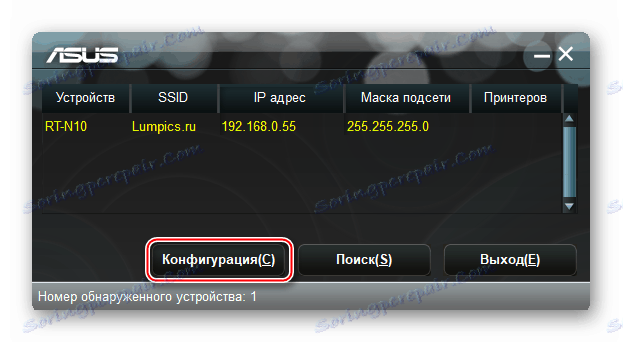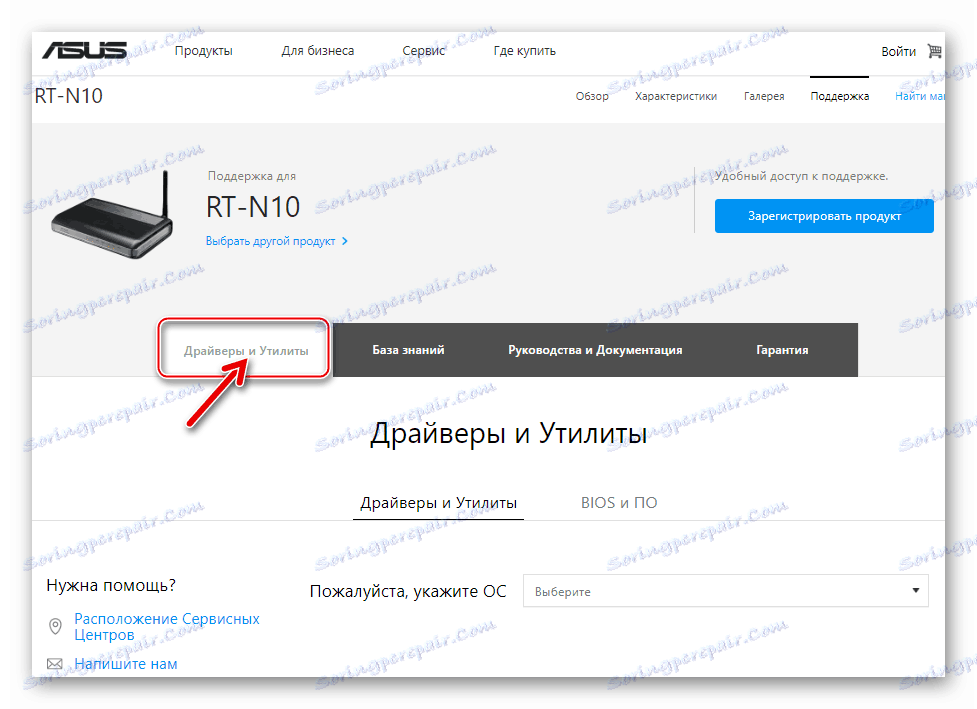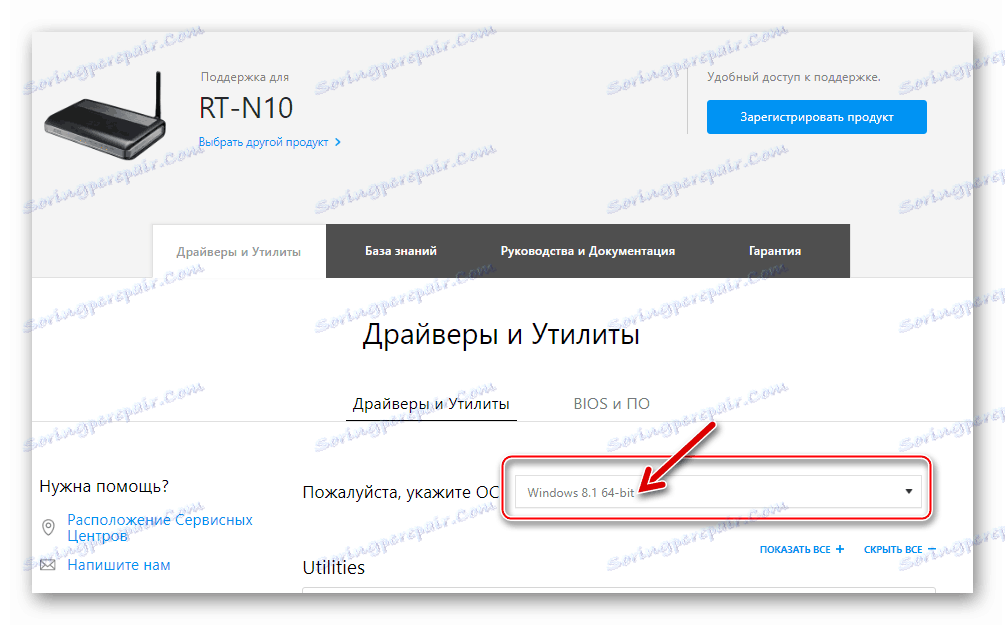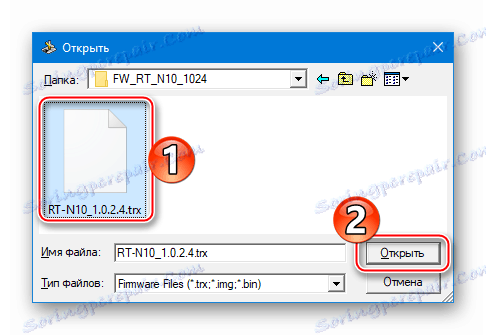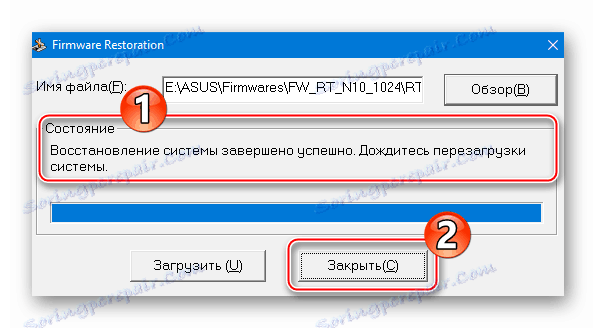Фирмваре анд Рецовери за АСУС РТ-Н10 Роутер
Рутери које нуди АСУС карактеришу веома дуг радни век. Чак и застарјели морални модели, објављени пре више од пет година, могу адекватно обављати своје функције данас, али не треба заборавити на понављајућу потребу за одржавањем фирмвера који контролише рад уређаја. Хајде да размислимо како надоградити или умањити верзију фирмвера АСУС РТ-Н10 рутера, као и да вратите системски софтвер уређаја ако је оштећен.
Лако је бирати Асус рутер - произвођач је креирао једноставне алате који су доступни за сваког корисника који управљају и поједноставио поступак замене фирмвера једне верзије са другом што је више могуће. У овом случају, напомена:
Сви доле описане манипулације извршава корисник по сопственом нахођењу, на свој начин и ризик! Само власник уређаја је одговоран за резултате операција укључујући негативне!
Садржај
Припрема
Заправо, фирмваре од самог РТ-Н10 АЦЦС-а је веома једноставан и траје само неколико минута, али како би се осигурало ово стање ствари, као и да се избјегне неуспјехе и грешке у процесу, потребно је провести прелиминарну обуку. Размислите о операцијама које пружају брзо, сигурно и немарну реинсталацију фирмвера рутера. Истовремено, корисници који се први пут суочавају са решењем проблема у питању ће моћи да упознају основне технике које се користе за интеракцију са софтверским делом рутера.

Админ приступ
Скоро све манипулације са рутером се обављају помоћу административног панела уређаја (админ панел). Приступ управљачким параметрима уређаја може се добити од било ког Интернет претраживача.
- Отворите прегледач и унесите у адресар:
192.168.1.1 - Притисните "Ентер" на тастатури, што ће довести до појављивања прозора ауторизације у админ панелу. Унесите "админ" у обе области и кликните на "Пријава" .
- Као резултат тога, приступите веб интерфејсу рутера АСУС РТ-Н10.
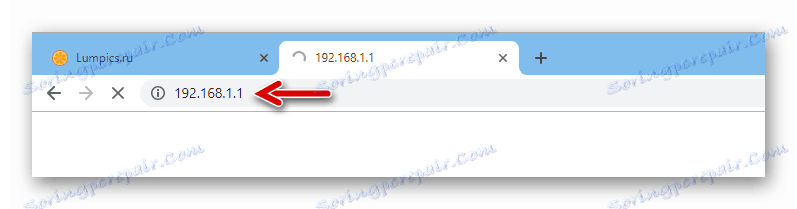
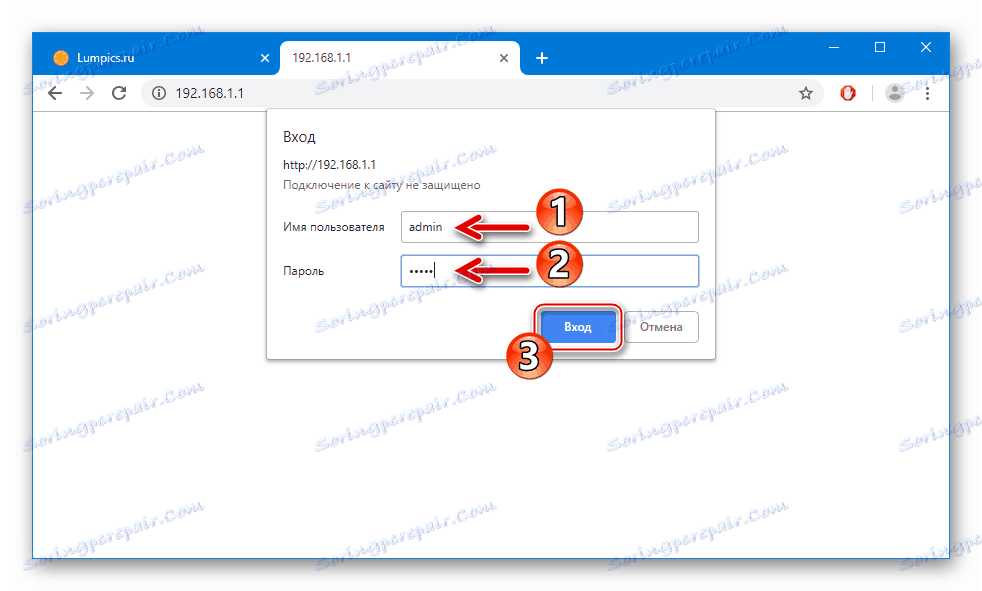
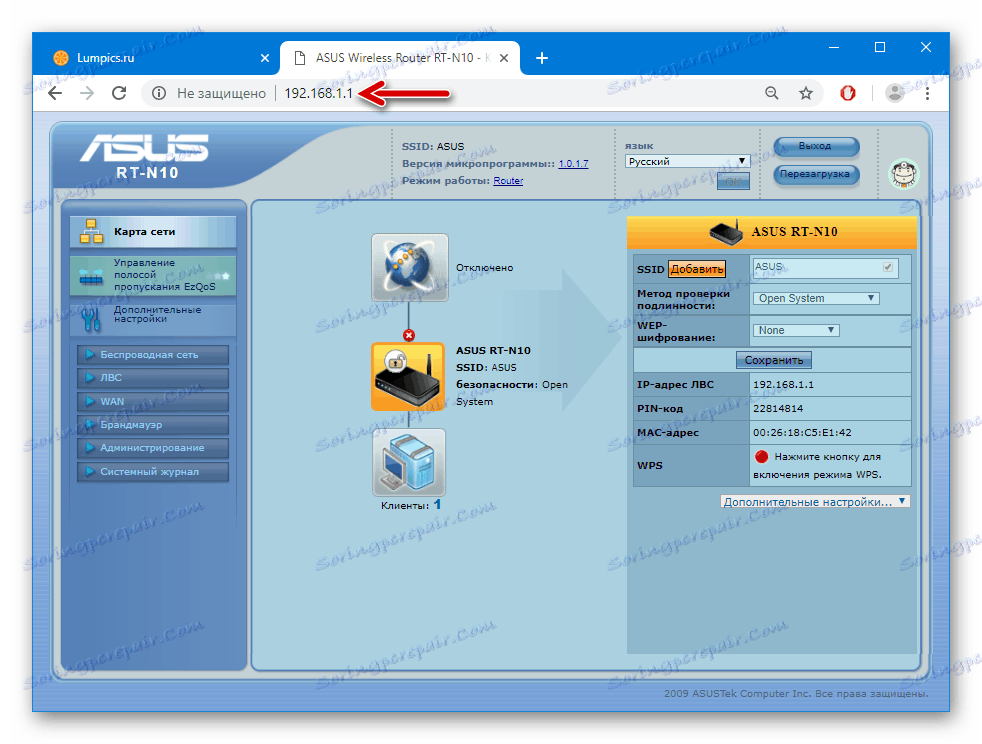
Као што видите, да бисте унели админ панел, морате унети ИП адресу, пријаву и лозинку. Ако су сви ови параметри или један од њих промењени и им се додељене непознате (евентуално заборављене) вриједности током почетне поставке уређаја или током његовог рада, неће бити могуће приступити контроли функција рутера. Излаз из горе описане ситуације је потпуно ресетовање уређаја на фабричка подешавања, о чему ће се говорити у наставку, ау случају заборављене лозинке / лозинке ово је једини излаз. Али да бисте сазнали ИП адресу рутера, ако је непозната, можете користити софтвер алатку АСУС - Девице Дисцовери .

Преузмите АСУС Девице Дисцовери услужни програм да бисте утврдили произвођачку ИП адресу рутера
- Идите на страницу техничке подршке за техничку подршку за АСУС РТ-Н10 на горе наведеној линији. На падајућој листи "Молимо изаберите ОС" изаберите верзију Виндовса инсталираног на рачунару.
- У одељку "Утилитиес", кликните на дугме "Довнлоад" насупрот назива алатке "АСУС Девице Дисцовери" , што ће довести до скидања архиве са комплетом за дистрибуцију услужних програма на ПЦ диск.
- Раздвојите је и идите у фасциклу помоћу датотеке Дисцовери.еке , отворите је да започнете инсталацију алата.
- Кликните на "Следеће" у прва четири прозора чаробњака за инсталацију пре него што копирате датотеке.
- Сачекајте док се инсталација Асус уређаја Дисцовери не заврши и кликните на "Финисх" у прозору за завршетак инсталатера, а затим у пољу за потврду "Покретање уређаја за опоравак" .
- Услужни програм ће се аутоматски покренути и одмах почиње да скенира мреже на које је рачунар повезан за присуство АСУС уређаја.
- Након откривања РТ-Н10 у прозору АСУС Дисцовери Дисцовери, приказано је име модела рутера, а супротно је ССИД вриједност, ИП адреса коју тражите и маска подмреже.
- Можете да пређете на ауторизацију у админ панелу рутера након детектовања вредности параметара директно из услужног програма Откривање уређаја - да бисте то урадили, кликните на дугме "Конфигурација (Ц)" .
![АСУС РТ-Н10 Девице Дисцовери пређите на административни панел рутера из услужног програма]()
Као резултат, претраживач ће почети, приказујући страницу за пријављивање у административном панелу.
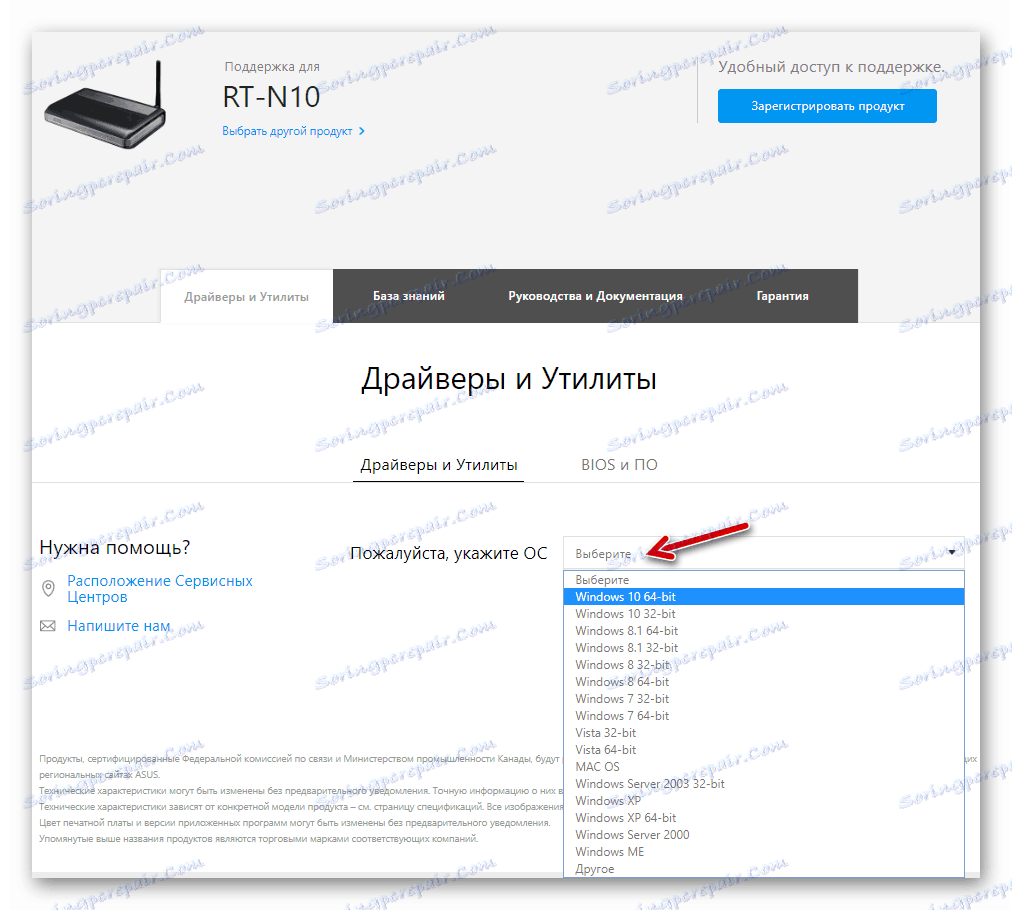
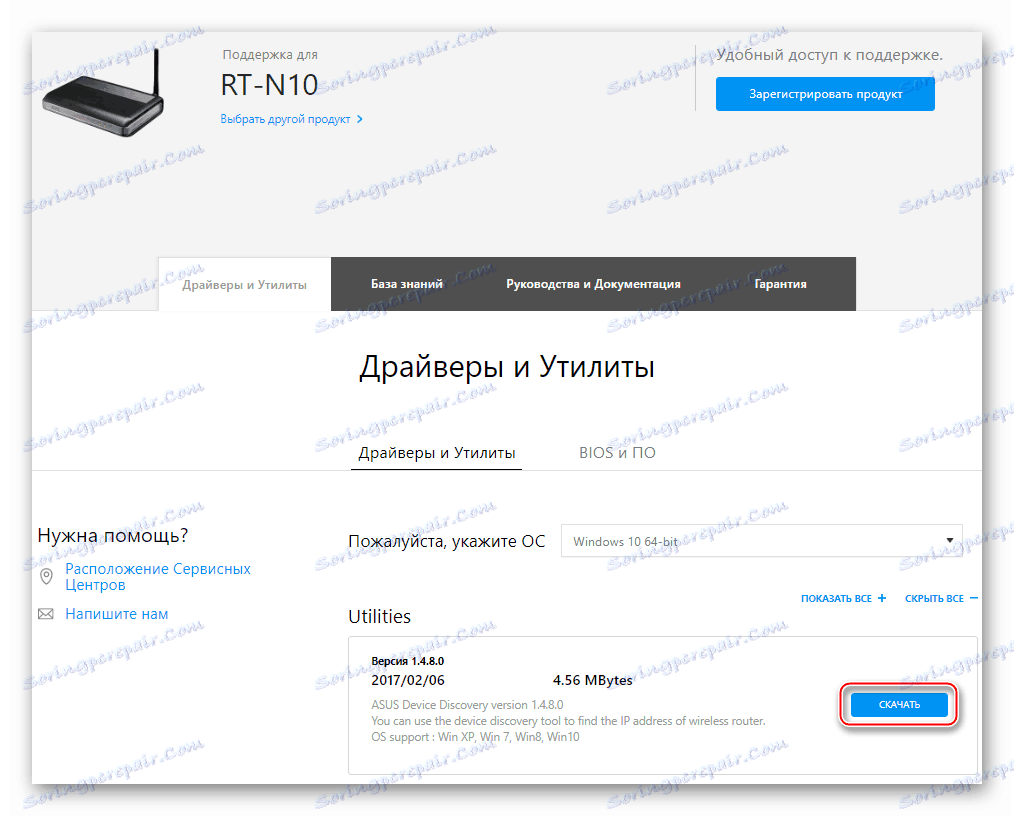

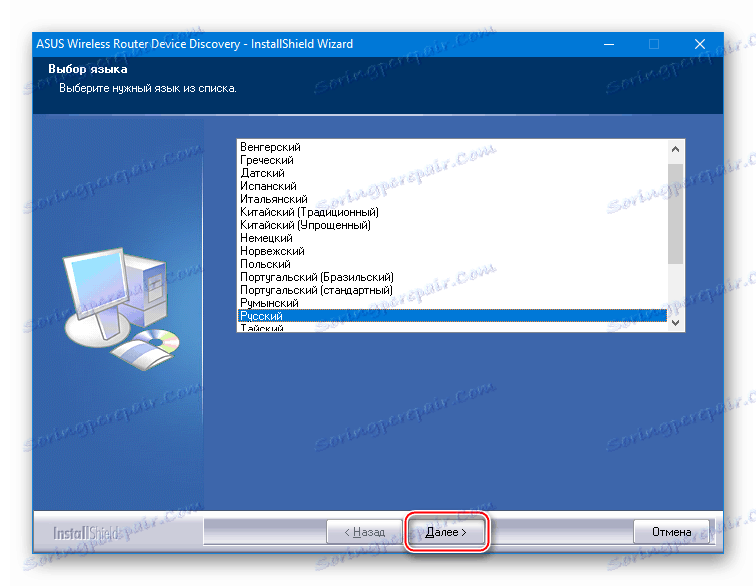
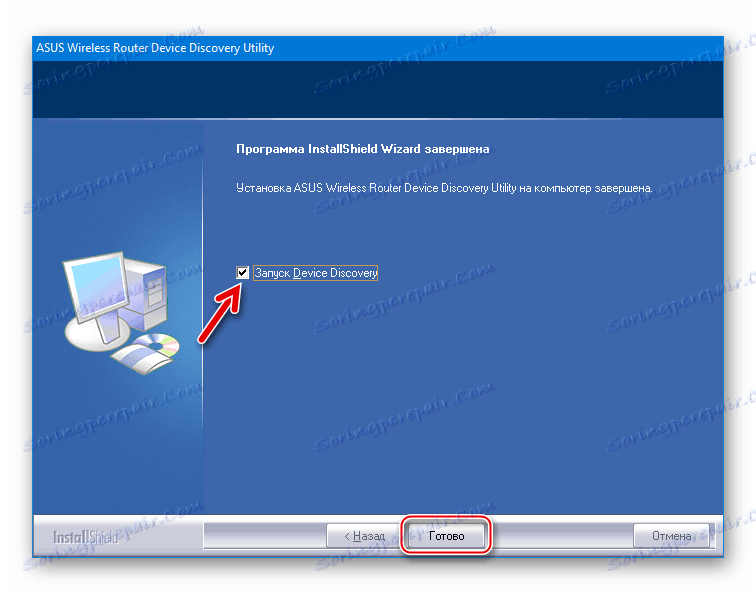
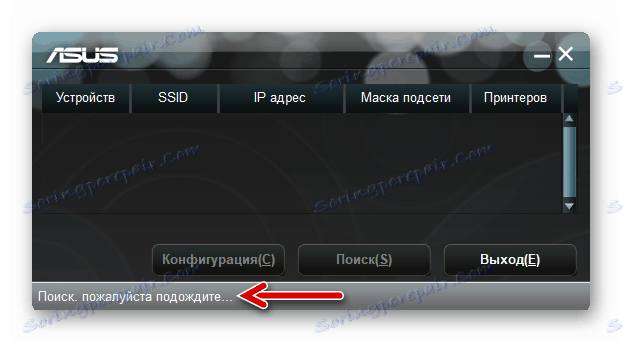
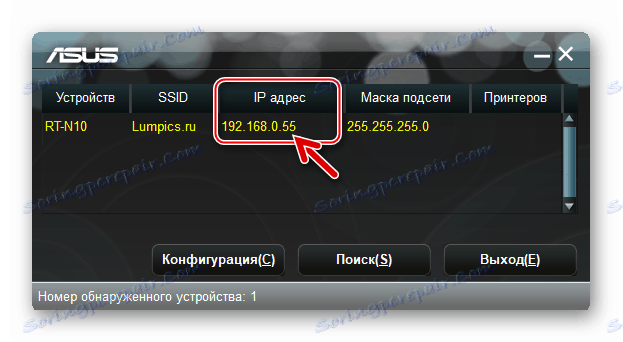
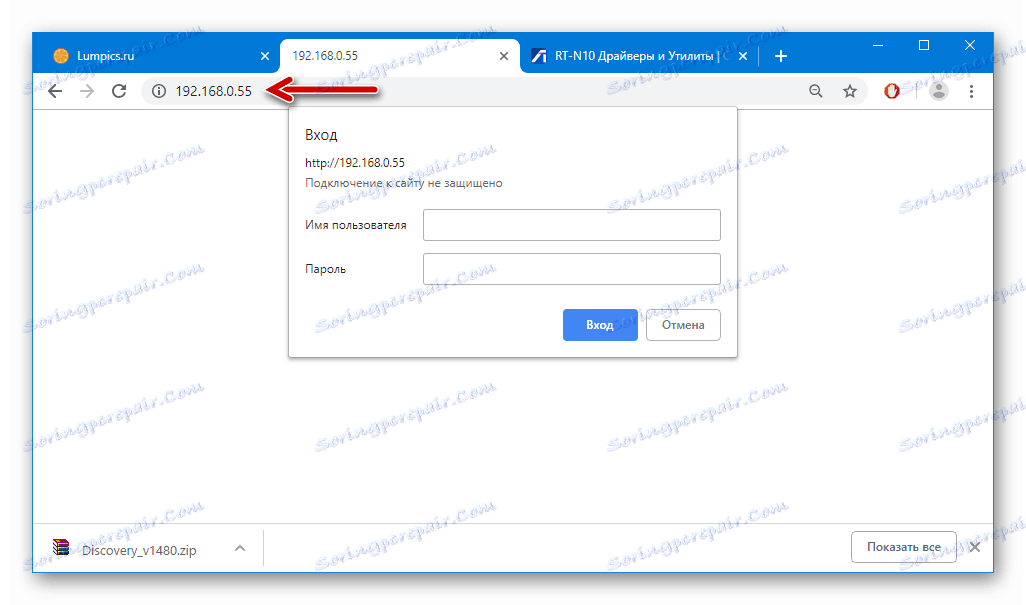
Параметри резервне копије и враћања
Прва ствар која се препоручује након пријаве у АСУС РТ-Н10 веб интерфејс је стварање резервне копије поставки која омогућавају приступ Интернету и рад локалне мреже. Ако имате резервну копију подешавања, можете брзо вратити своје вриједности, а самим тим и оперативност мреже центрираног на рутеру, у случају да је уређај поништен или конфигуриран неправилно.
- Пријавите се на админ панел. Идите у одјељак "Администрација" кликом на његово име у листи на лијевој страни.
- Отворите картицу "Ресторе / Саве / Лоад Сеттингс" .
- Кликните на дугме "Сачувај" , који ће преузети датотеку која садржи поставке рутера на ПЦ диск.
- По завршетку процедуре, датотека Сеттингс.ЦФГ ће се појавити у фолдеру Преузимања или директорију који је одредио корисник у претходном кораку, а то је резервна копија подешавања рутера.
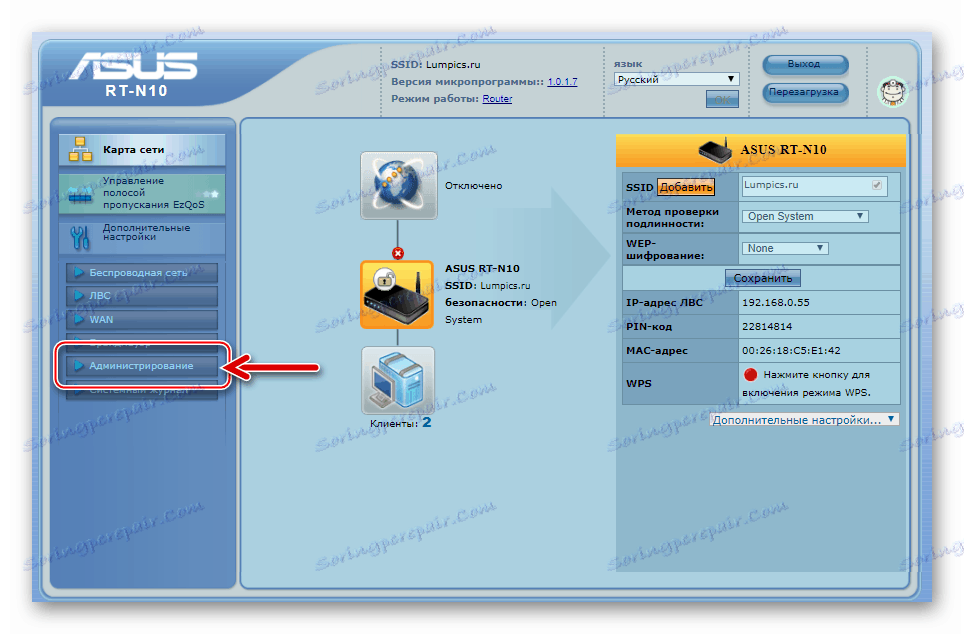
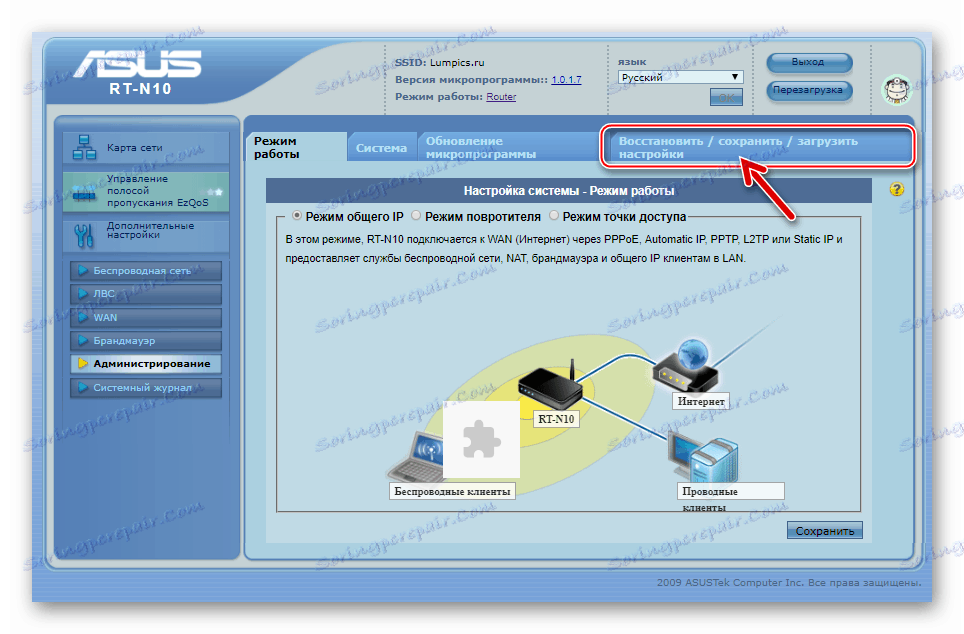
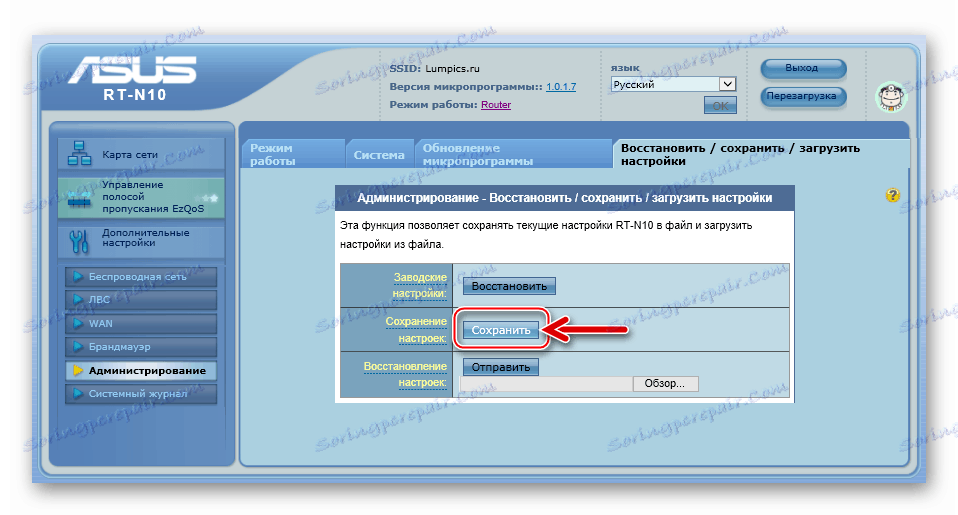
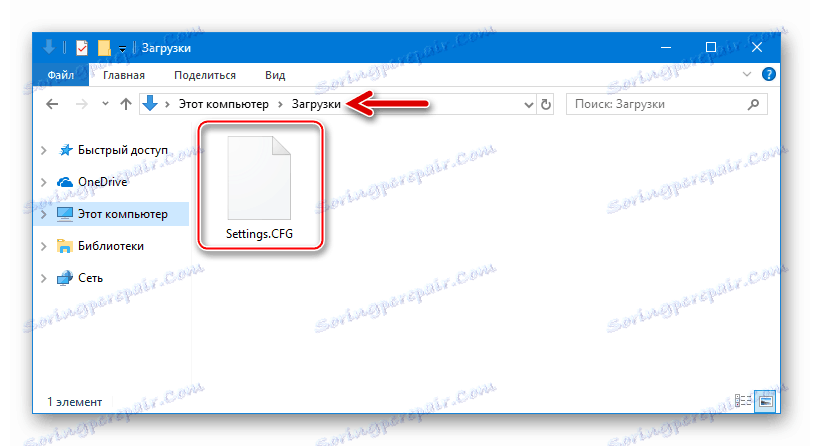
Ако је неопходно вратити поставке АСУС РТ-Х10 у будућности:
- Идите на исту картицу која је коришћена да бисте сачували резервну копију и кликните на дугме "Изабери датотеку" која се налази супротно имену опције "Враћање подешавања" .
- Наведите путању за резервну датотеку, одаберите је и кликните на "Отвори" .
- Кликните на дугме "Пошаљи" који се налази у области "Враћање подешавања" .
- Сачекајте поновно постављање параметара и поновно покретање рутера.
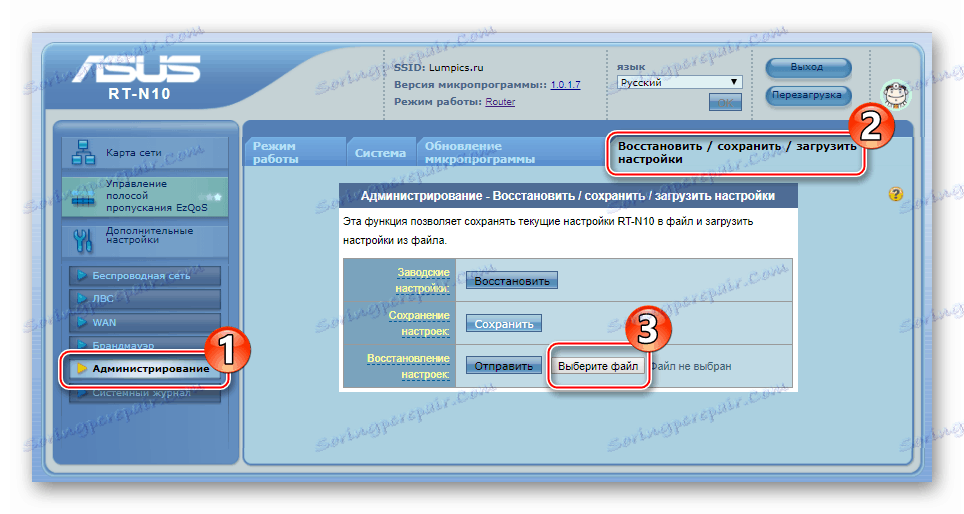
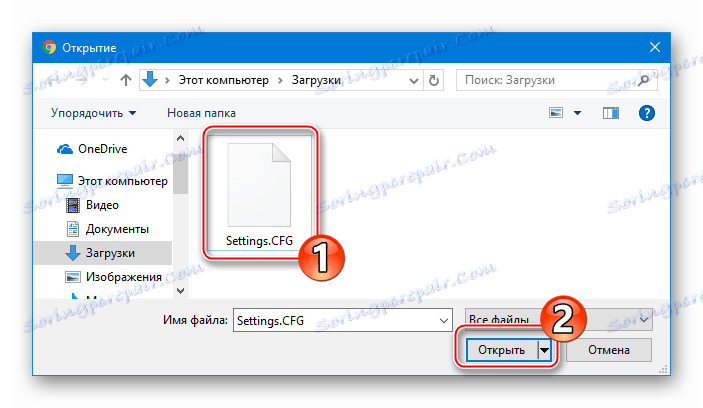
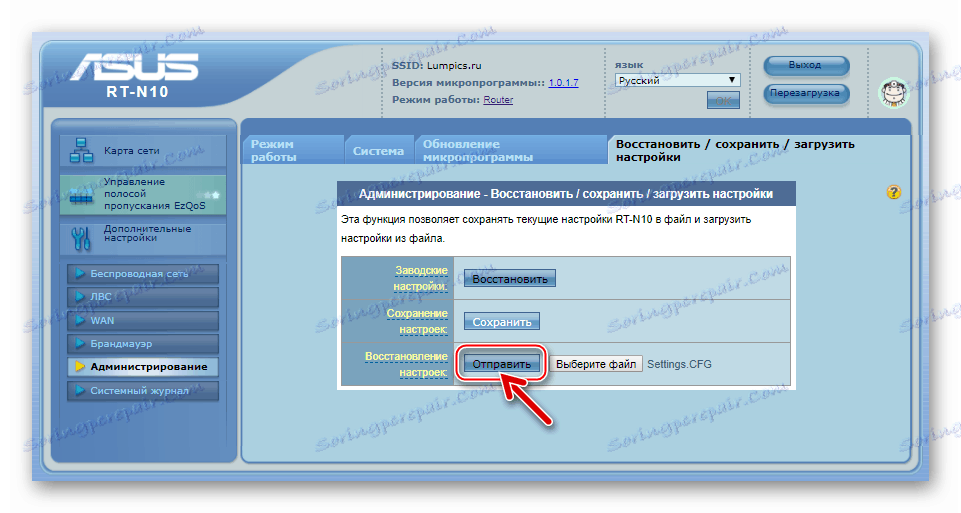
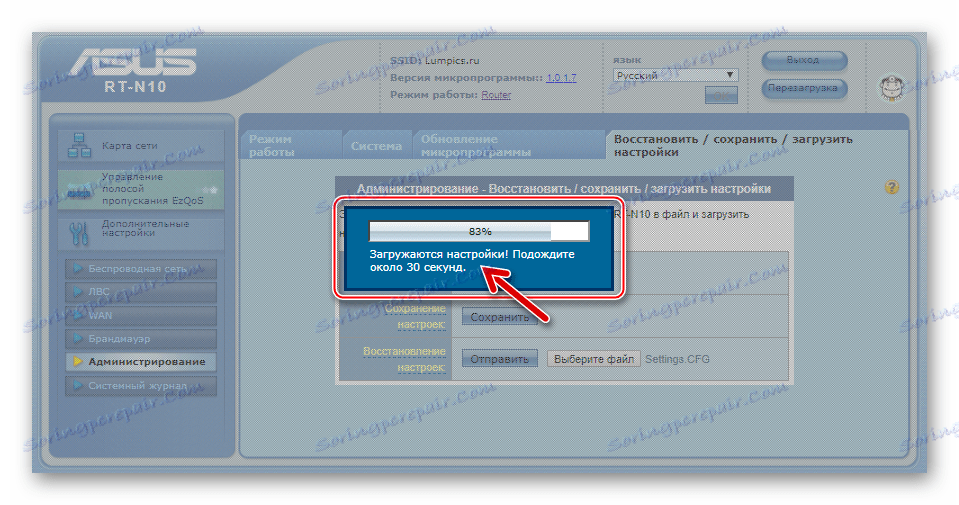
Ресетујте подешавања
У ствари, треперење није панацеа за све грешке у рутеру и не гарантује да ће АСУС РТ-Н10 након поступка функционирати тачно онолико колико корисник треба. У неким случајевима, кривац неправилног "понашања" рутера је погрешно одређивање његових параметара у одређеном мрежном окружењу, а како би се осигурала нормална операција, довољно је вратити уређај у фабричко стање и поново га конфигурирати.
Погледајте и: Како конфигурирати АСУС рутер
Између осталог, и као што је већ речено, ресет може помоћи да се изгуби приступ административном панелу. Враћање параметара АСУС РТ-Х10 у "подразумевано" стање може се извршити следеци један од два стазе.
Административни панел
- Пријавите се на веб интерфејс и идите у одјељак "Администрација" .
- Отворите картицу "Ресторе / Саве / Лоад Сеттингс" .
- Кликните на дугме "Враћање" који се налази у близини имена "Творничке поставке" .
- Потврдите долазни захтев да започнете процес враћања фирмвера рутера у фабричко стање.
- Сачекајте да процес заврши и поново покренете АСУС РТ-Н10.
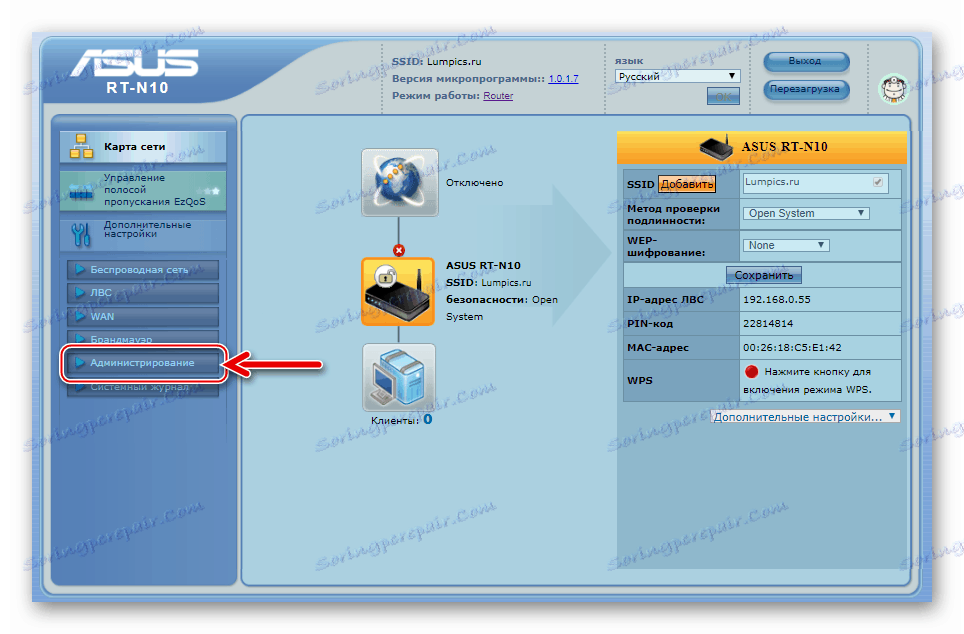
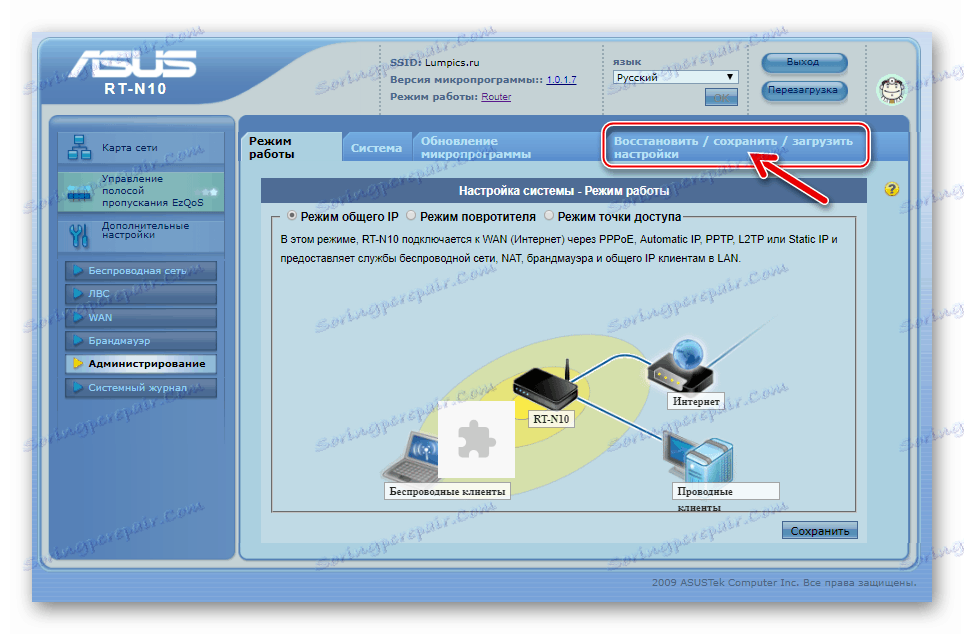
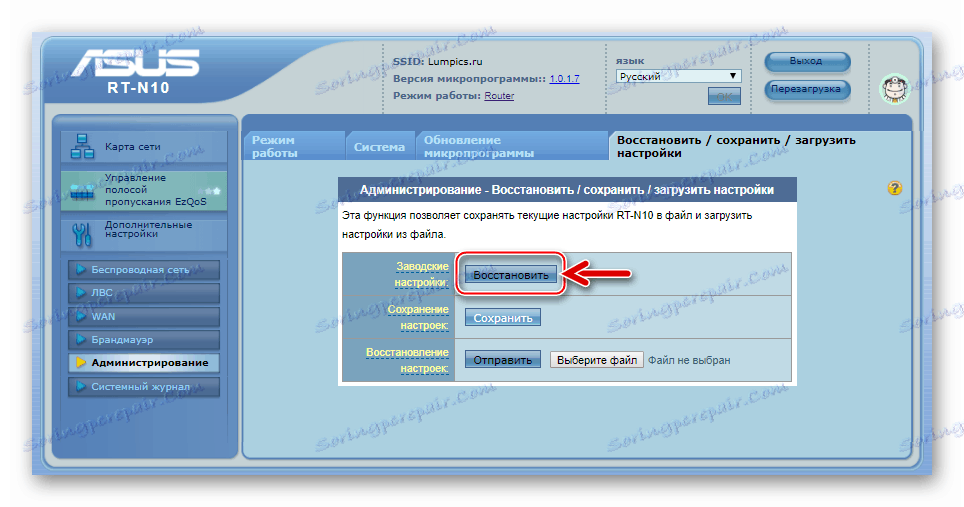
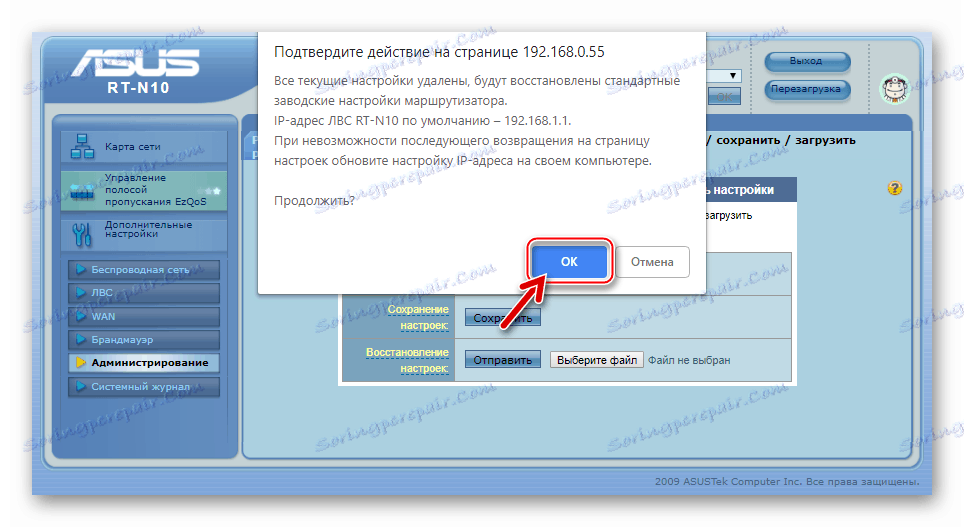
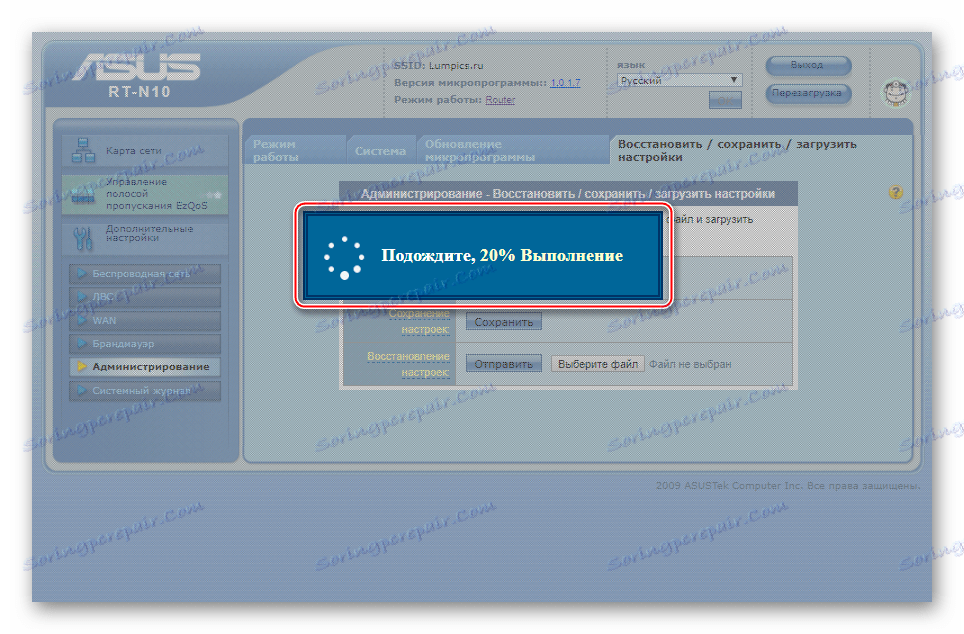
Хардверско дугме "Враћање" .
- Повежите напајање са рутером и поставите га тако да можете да пратите ЛЕД индикаторе на предњој плочи.
- Уз помоћ доступних алата, на пример, необрађеног клипа, притисните дугме "Враћање" које се налази на задњем панелу рутера у близини конектора "ЛАН4" .
- Држите притиснуту опцију "Ресторе" све док индикатор "Повер" на предњој плочи АЦЦС РТ-Х10 не почне да трепери, а затим отпустите тастер за ресетовање.
- Сачекајте да се уређај поново покрене, након чега ће сви параметри бити враћени на фабричке вредности.




Преузимање фирмвера
Датотеке које садрже различите верзије фирмвера за инсталацију у АСУС РТ-Н10 требају се преузети искључиво са званичне веб странице произвођача - што гарантује сигурност коришћења метода фирмвера рутера предложеног у тексту.

Преузмите фирмвер АСУС РТ-Н10 са званичне странице
- Пријавите се на администраторски панел рутера и сазнајте број склопа инсталираног у фирмверу уређаја, да бисте наставили навигацију у датумима издавања фирмвера, као и да бисте разумели да ли је потребно ажурирање. На врху главне странице веб интерфејса налази се ставка "Верзија фирмвера" - бројеви назначени поред овог имена указују на број склопа софтвера који је инсталиран у уређају.
- Отворите, кликом на линк под уводом у овај приручник, званичну веб страницу креирану за пружање техничке подршке власницима АСУС РТ-Х10 рутера и кликните на картицу "Возачи и комуналне услуге" .
- На страници која се отвори, кликните на "БИОС и софтвер" .
- Кликните на линк "Прикажи све" да бисте приступили комплетној листи датотека фирмвера доступних за преузимање.
- Изаберите потребну верзију фирмвера са листе и кликните на дугме Преузми у области која садржи информације о преузету датотеку.
- Када је преузимање завршено, одштампајте преузет пакет.
- Датотека са екстензијом * .трк , добијеном као резултат распаковања пакета преузетог са званичне локације, је фирмвер намењен за пренос на уређај.
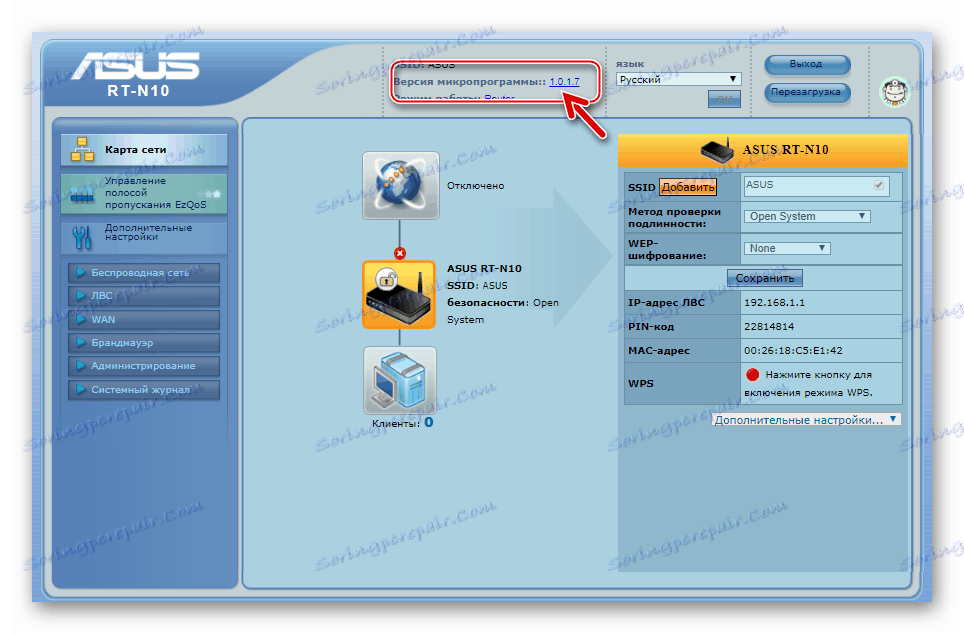
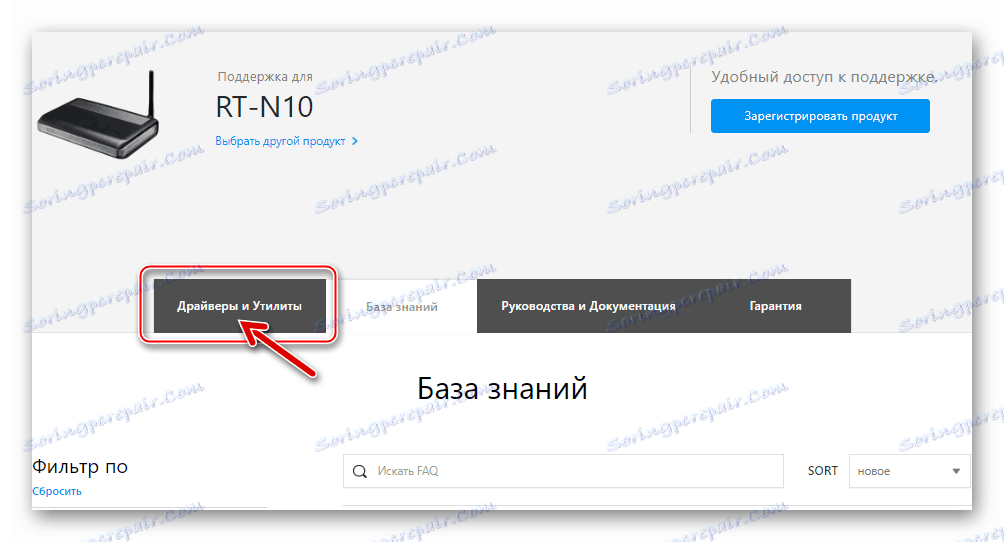
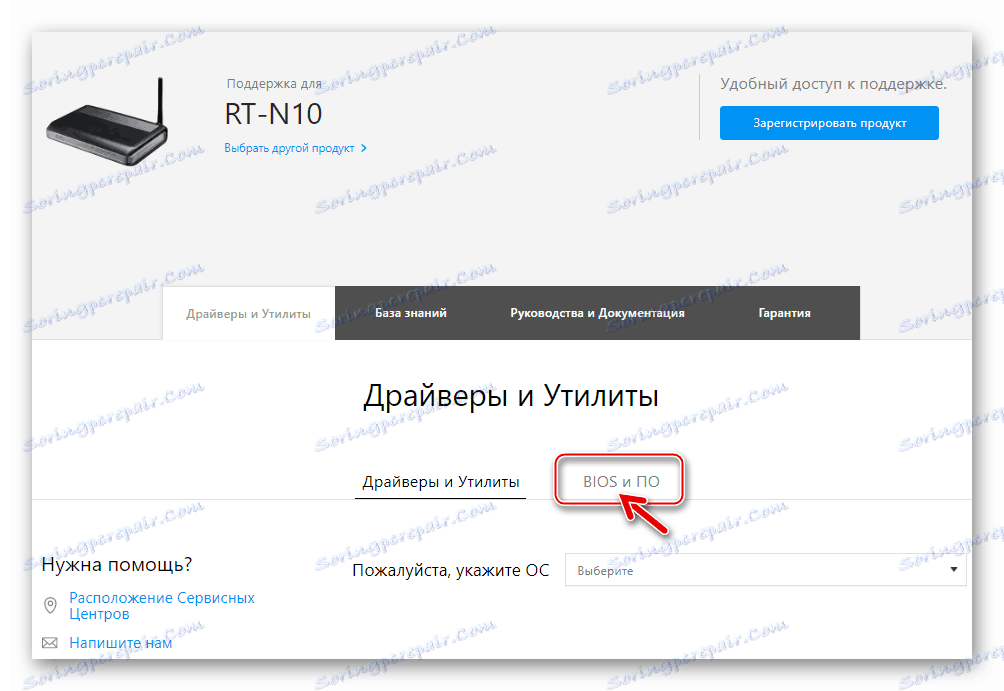
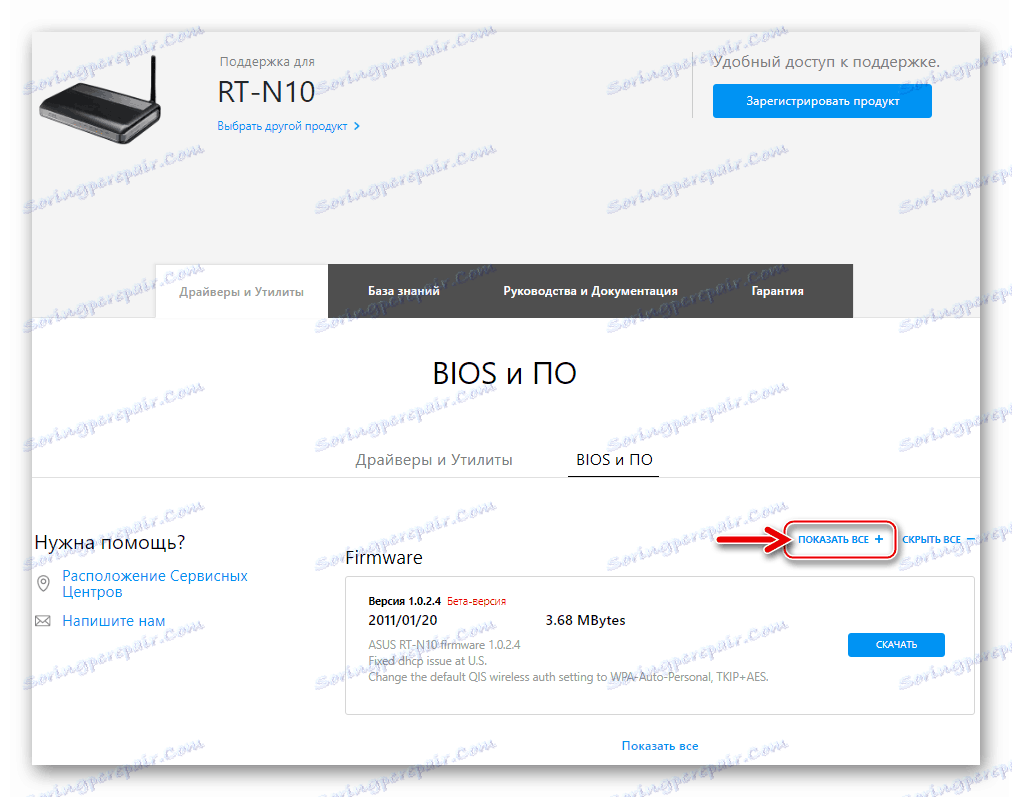
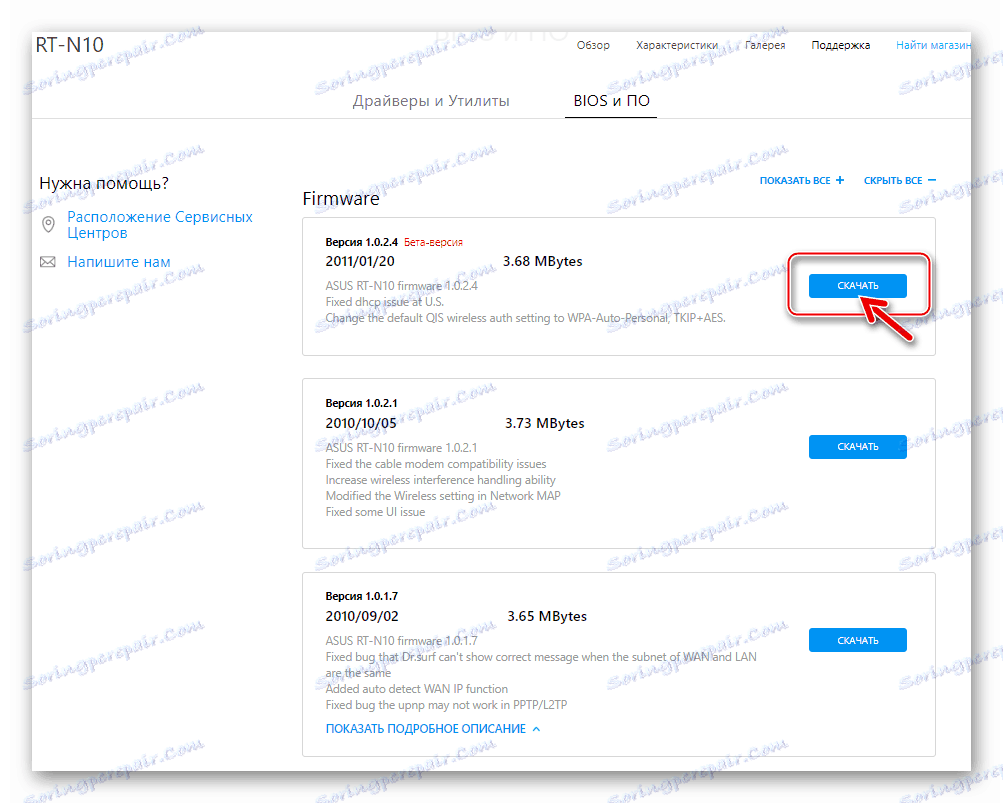
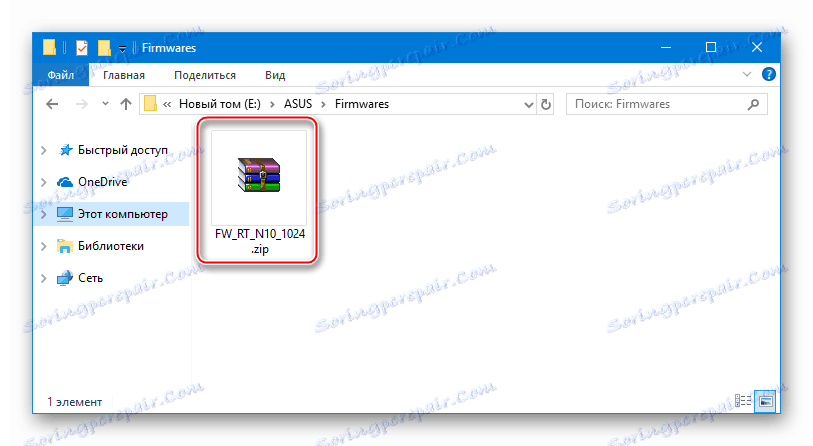
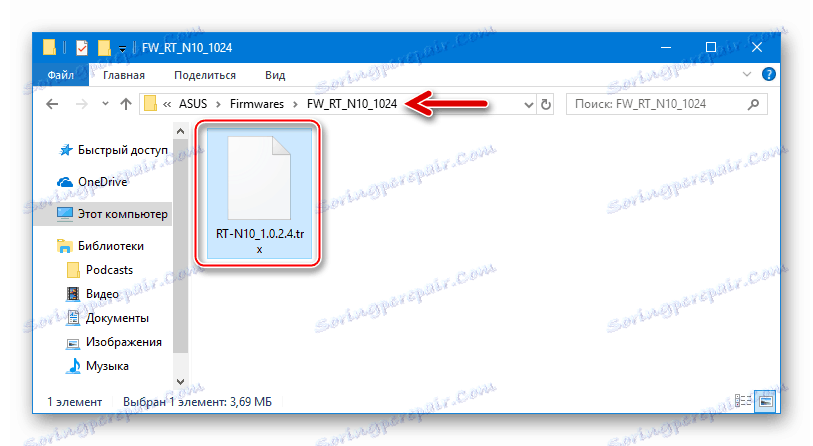
Препоруке
Скоро сви проблеми који се јављају у процесу фирмвера рутера појављују се из три главна разлога:
- Пренос података на рутер се врши преко бежичне везе (Ви-Фи), мање стабилне од кабла.
- Процес реинсталирања фирмвера је прекинут од стране корисника како би се завршио.
- Током преписивања флеш меморије на рутеру, напајање уређаја и / или рачунара се прекида и користи као алат за фирмвер.
Дакле, како би заштитили РТ-Н10 АСУС од оштећења при поновном инсталирању фирмвера, пратите ове смернице:
- користите кабл за исправљање да упарите уређај и рачунар током поступка;
- Ни у ком случају не прекидајте процес фирмвера;
- Обезбедите стабилно напајање струјом и рачунару (идеално, повежите оба уређаја са УПС-ом).
Како фласхирати АСУС РТ-Н10
Постоје само две главне методе фирмвера разматраног модела рутера. Први се користи када морате да ажурирате или вратите верзију фирмвера уређаја, а друга треба да се користи ако је део софтвера рутера оштећен и треба га вратити. Обе опције укључују употребу званичног софтвера који нуди произвођач.

1. метод: надоградња, надоградња и реинсталација фирмвера
Стандардни начин фирмвера АЦЦС РТ-Х10, званично документован од стране произвођача, подразумева употребу алата са којим је мрежни интерфејс рутера опремљен и погодан је за употребу у већини ситуација. Без обзира на коју верзију фирмвера се инсталира на уређају и коју скупину корисник жели опремити свој рутер - све се обавља следећим корацима.
- Отворите страницу административног панела и пријавите се. Идите у одјељак "Администрација" .
- Кликните на "Ажурирање фирмвера" .
- Отворите прозор за избор датотеке фирмвера који ће се инсталирати у РТ-Н10 кликом на "Изабери датотеку" поред ставке "Нова датотека фирмвера " .
- Наведите пут до фирмвера преузетог са веб локације произвођача, изаберите датотеку * .трк и кликните на "Отвори" .
- Да покренете поступак за преписивање фласх меморије рутера са подацима из датотеке фирмвера, кликните на дугме "Пошаљи" .
- Сачекајте да се заврши инсталација фирмваре-а, која обично следи трака напредовања.
- У тренутку завршетка треперења, рутер ће се аутоматски рестартовати. Бровсер приказује административни панел АСУС РТ-Х10, где можете проверити да ли се верзија верзије фирмвера променила. Користите могућности рутера, ради под контролом новог фирмвера.
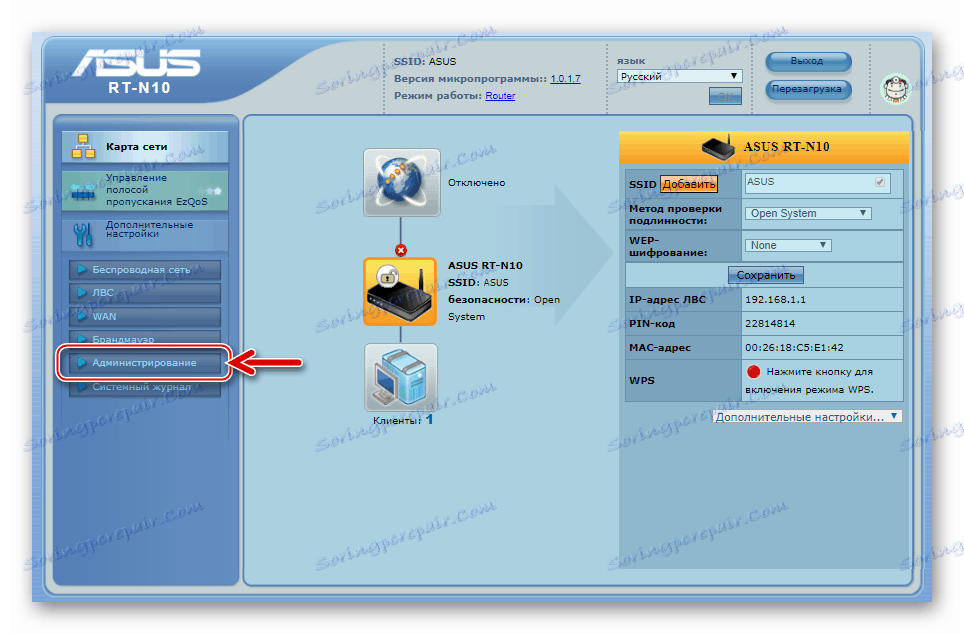
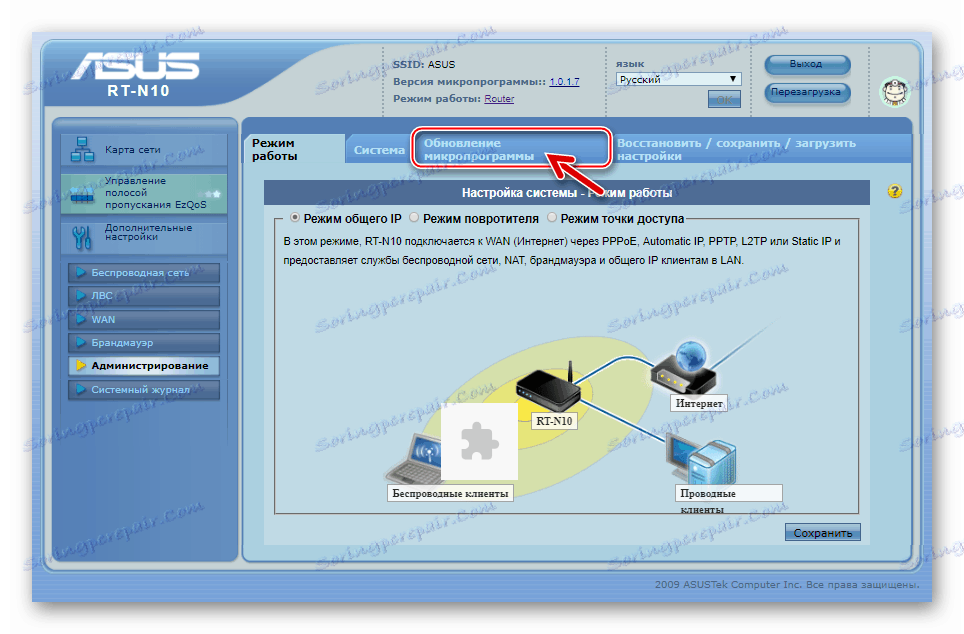
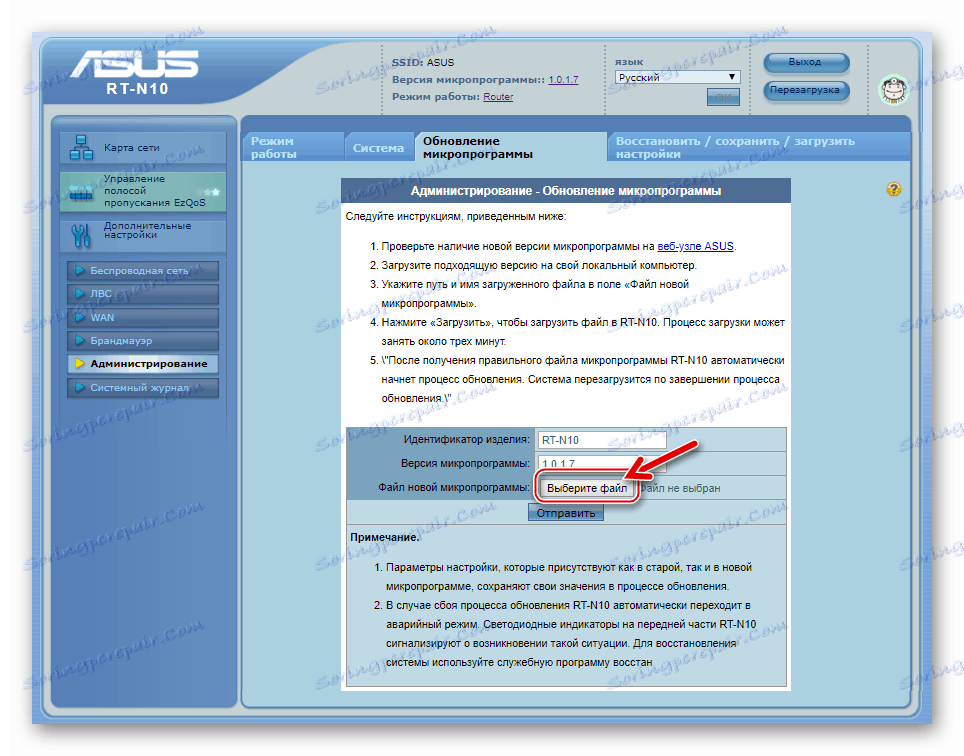
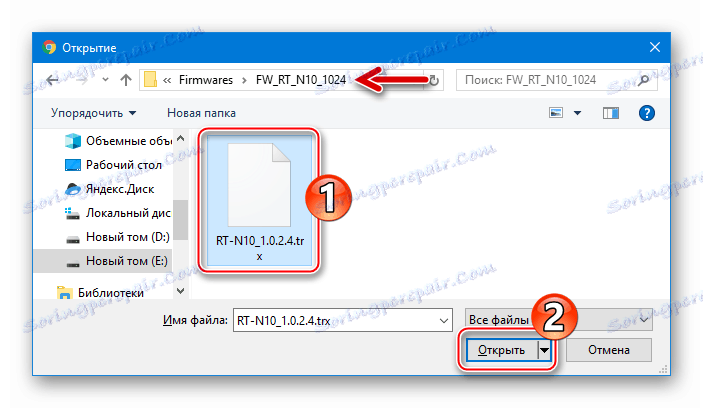
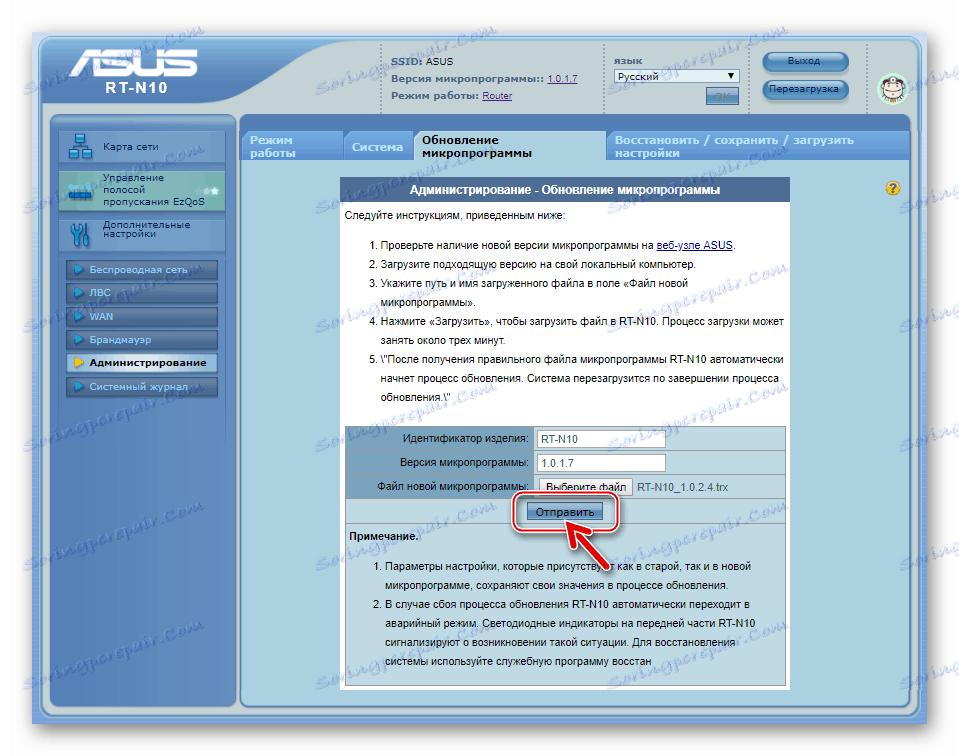
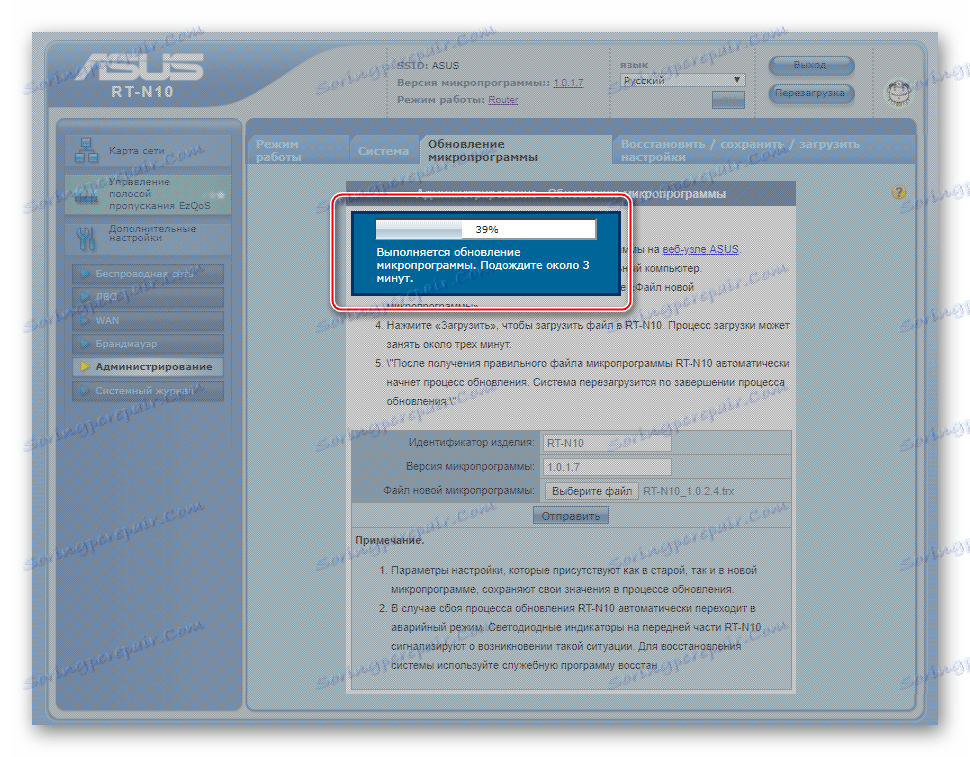
Треба напоменути да се у свим случајевима индикатор напретка не појављује на страници веб интерфејса. Ако се процес преписивања флеш меморије не визуализује и изгледа да је админ плоча "заглављена" током процедуре, не би требало предузимати било какву акцију, само сачекајте! Након 5-7 минута освежите страницу у прегледачу.
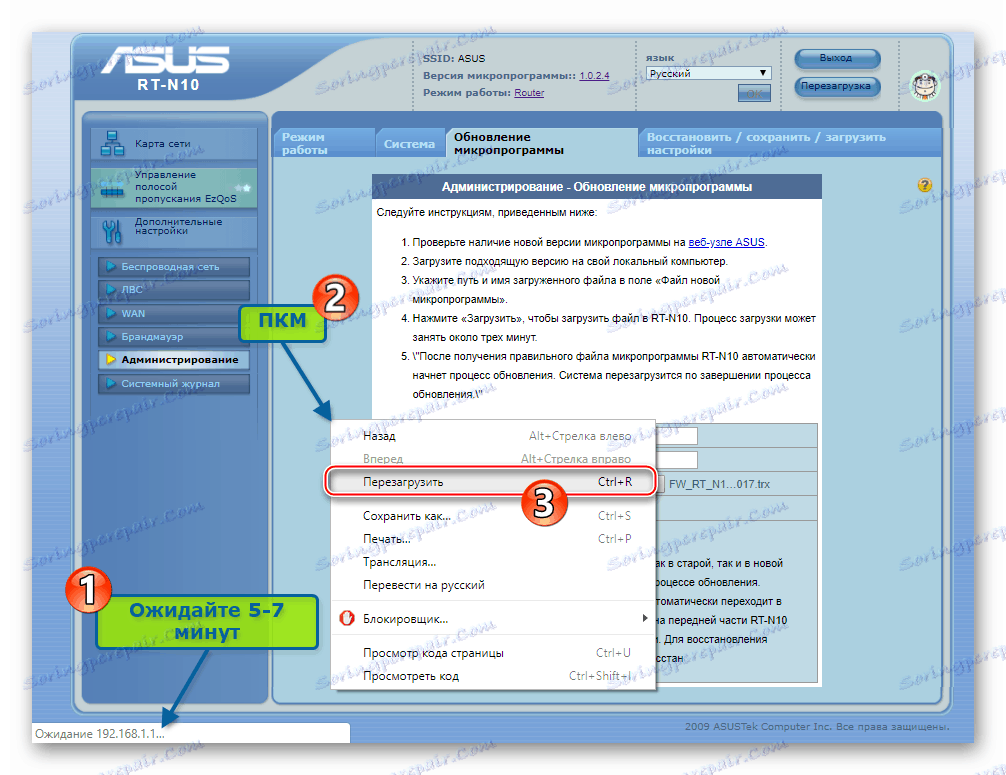
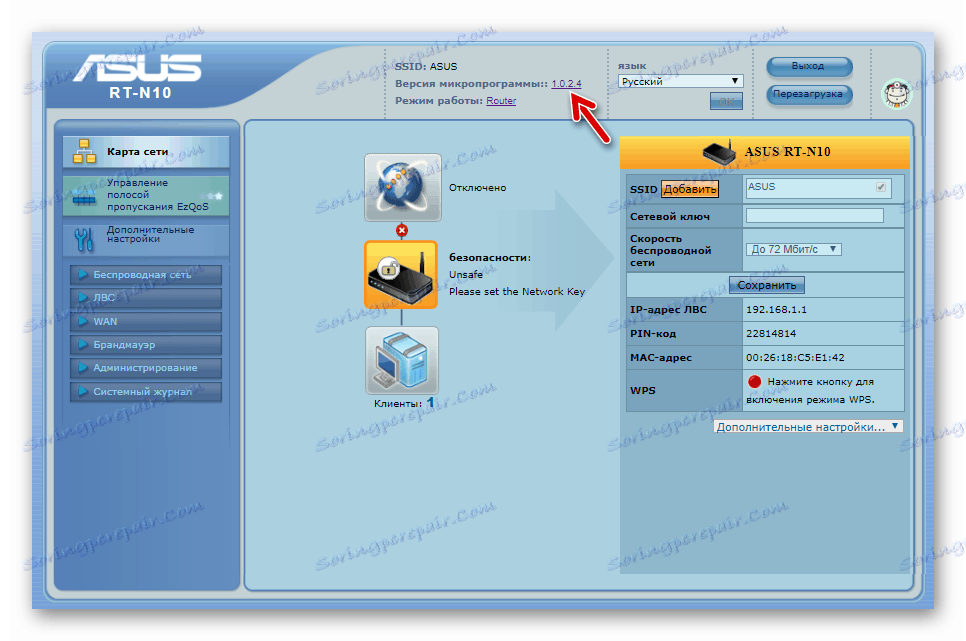
Метод 2: Опоравак
Током рада усмеривача, а још више у процесу корисничке интервенције у софтверском дијелу, то је врло ретко, али се јављају различити кварови. Као резултат тога, фирмвер који контролише рад уређаја може бити оштећен, што доводи до неоперативности уређаја у целини. У таквој ситуацији, потребно је вратити фирмвер.

Срећом, Асус се бринуо о корисницима својих производа, укључујући и РТ-Н10, стварањем једноставног услужног програма за провођење поступка за опоравак диска фирмвера. Алатка се зове АСУС Фирмваре Ресторатион и доступна је за преузимање са странице за техничку подршку РТ-Н10:
Преузмите АСУС Фирмваре Ресторатион са званичног сајта
- Преузмите, инсталирајте и покрените АСУС Фирмваре Ресторатион:
- Идите на службену веб локацију АСУС система на горњој линији и отворите одјељак "Возачи и услужни програми" .
- Из падајуће листе изаберите верзију оперативног система који управља рачунаром који се користи као алат за опоравак.
![АСУС РТ-Н10 преузимање програма за враћање фирмвера рутера са званичне локације]()
![Избор верзије оперативног система АСУС РТ-Н10 при преузимању услужног програма Фирмаре Ресторатион]()
Пажња! Ако имате Виндовс 10, наведите у листи "Виндовс 8.1" који одговара инсталираном "десет" биту. Из непознатих разлога, обнављање фирмвера није у одељку за услужне програме за Виндовс 10, већ је верзија за "осам" функција у окружењу старије верзије оперативног система по потреби!
- Кликните на линк "Прикажи све" изнад области "Утилитиес" .
- Да бисте започели преузимање програма за услужни програм за успостављање рутера, кликните на дугме Преузми у овом подручју са описом алатке за рестаурацију АСУС РТ-Н10 верзије 2.0.0.0 .
- По завршетку преузимања, распакујте резултујућу архиву. Ово ће довести до фасцикле "Ресцуе_РТ_Н10_2000" . Отворите овај директоријум и покрените датотеку "Ресцуе.еке" .
- Кликните на "Нект" у првом и трећем прозору покренутог инсталатера.
- Сачекајте трансфер фајлова апликација на ПЦ диск, а затим кликните на дугме "Финисх" у последњем прозору чаробњака за инсталацију, а затим кликните на поље за потврду "Лаунцх Фирмваре Ресторатион" .
- Кориснички програм ће почети аутоматски, пређите на следећи корак.
- Преузмите датотеку фирмвера у Ресторе Фирмваре Ресторатион:
- Кликните на "Бровсе (Б)" у корисничком прозору.
- У прозору за одабир датотеке наведите пут до фирмвера преузетог са званичне АСУС веб локације. Означите тгз датотеку и кликните на "Отвори . "
![АСУС РТ-Н10 Рестаурација фирмвера преузмите датотеку фирмвера у програм]()
![АСУС РТ-Н10 Рестаурација фирмвера: одаберите датотеку фирмвера за опоравак на рачунару]()
- Поставите РТ-Н10 АСУС у режим "опоравак" и повежите га са рачунаром:
- Искључите све каблове са рутера и кликните на дугме "Враћање" на задњој страни уређаја уз помоћ доступних алата. Држите тастер "Одмор" и повежите напајање са рутером.
- Отпустите дугме "Враћање" када индикатор "Повер" полако трепери. Ово понашање наведене жаруље показује да је рутер у режиму опоравка.
- Повежите се са једним од "ЛАН" конектора на патцх каблу рутер-а прикљученом на РЈ-45 конектор на мрежној картици рачунара.
![АСУС РТ-Н10 Пребаците рутер на режим за опоравак за фирмвер помоћу обнављања фирмвера]()
![АСУС РТ-Н10 рутер у режиму опоравка - Индикатор напајања полако трепери]()
![АСУС РТ-Н10 Рестаурација фирмвера који повезује уређај са рачунаром ради опоравка]()
- Вратите фирмвер:
- У прозору Ресторе фирмвера кликните на "Довнлоад (У)" .
- Сачекајте док се датотека фирмвера не пребаци у меморију рутера. Овај процес је аутоматизован и укључује:
- Детекција повезаног рутера;
- Преузмите датотеку фирмвера на уређај;
- Пребрисати флеш меморију рутера.
![АСУС РТ-Н10 уређај за рестаурацију софтвера тражи у режиму опоравка]()
![АСУС РТ-Н10 Рестаурација фирмвера преузмите датотеку фирмвера на уређај]()
![АСУС РТ-Н10 процес обнављања фирмвера обнављања фирмвера]()
- По завршетку поступка, у прозору за обнављање фирмвера ће се појавити обавештење о успјешном опоравку фирмвера, тада се услужни програм може затворити.
![Ажурирање фирмвера АСУС РТ-Н10 почиње опоравак фирмвера рутера]()
![Завршена обнова фирмвера за рестаурацију фирмвера АСУС РТ-Н10]()
- Рестаурирани АСУС РТ-Н10 ће се аутоматски покренути. Сада можете да идете на админ панел и наставите да конфигуришете рутер.
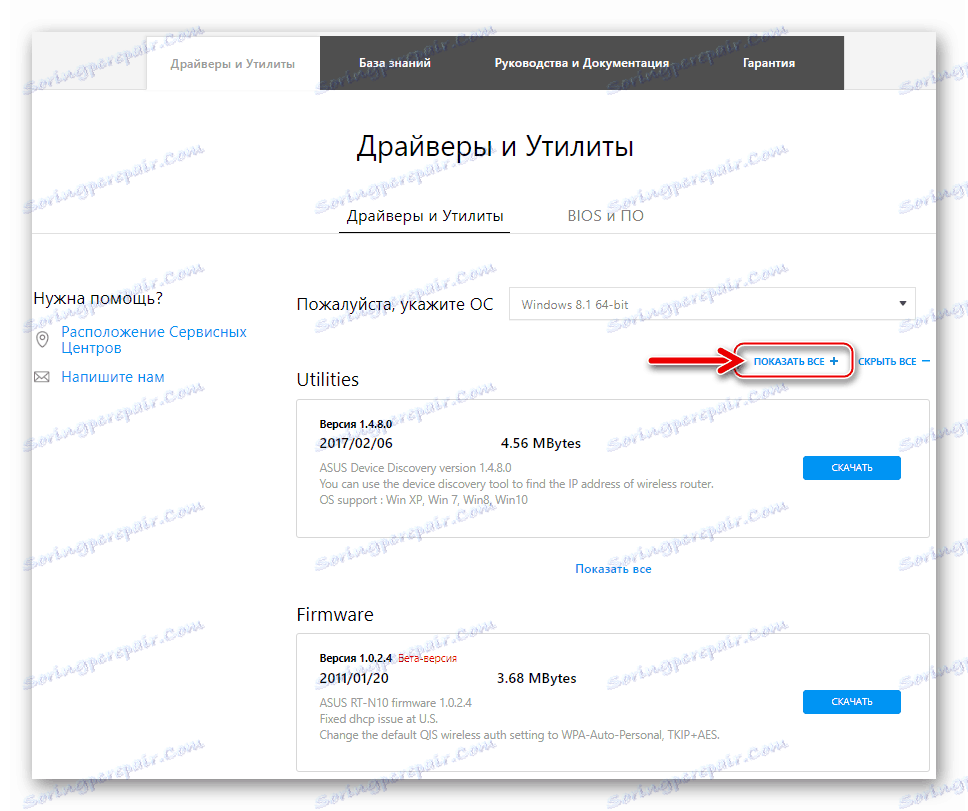
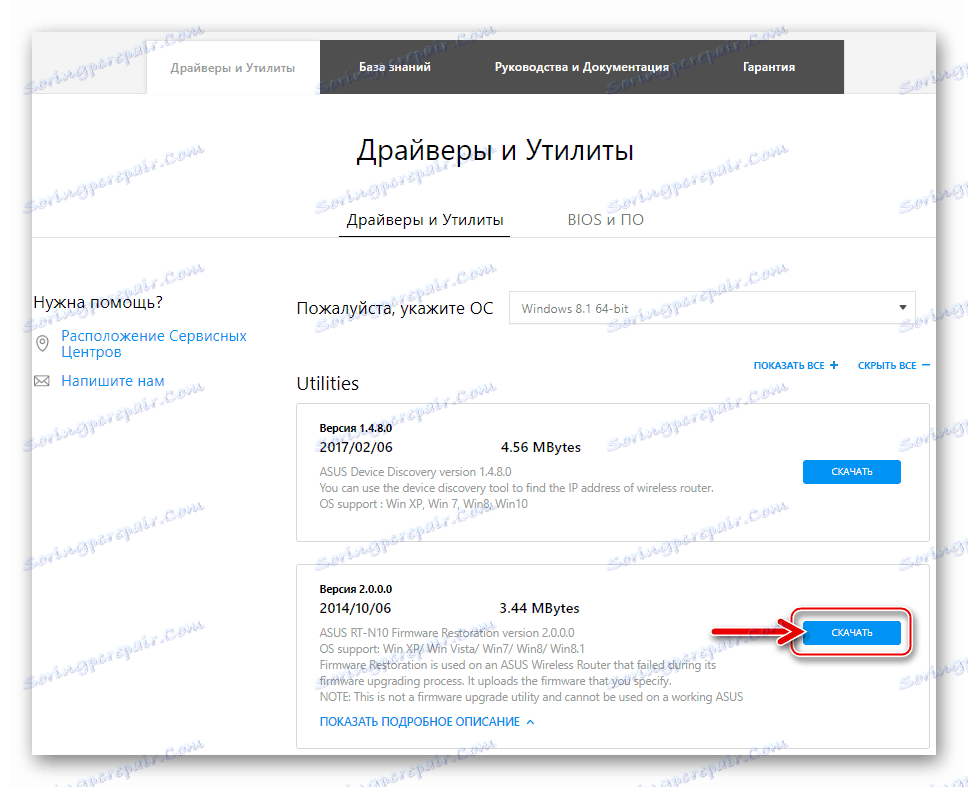
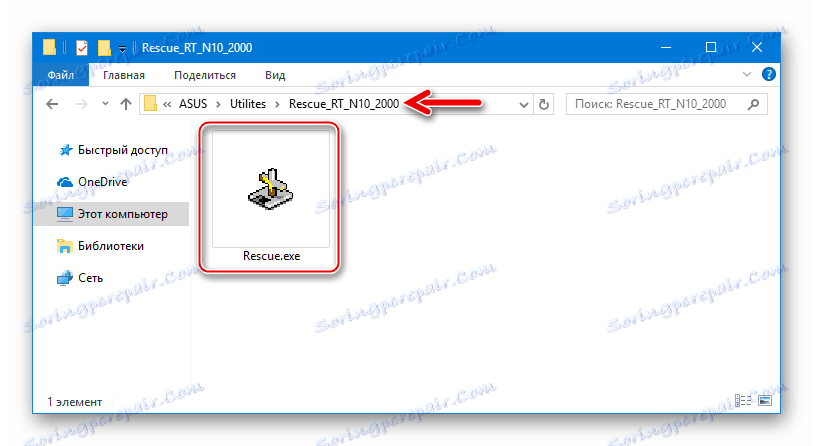
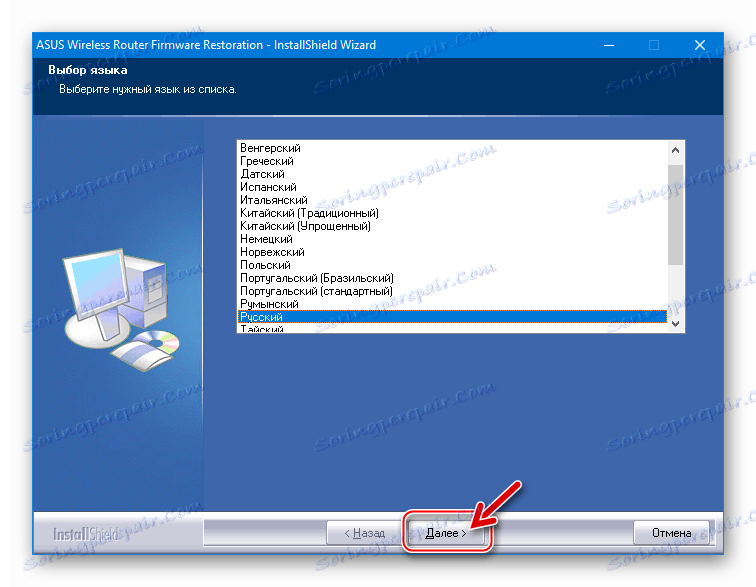
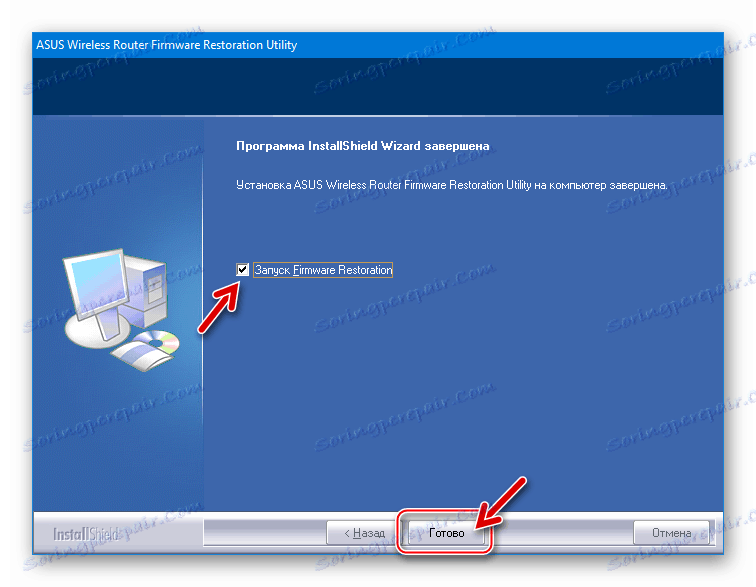

Стога, употреба званичног софтвера који је развио АСУС олакшава поновно пуњење РТ-Н10 рутера и враћање његове функције чак иу случају пада система. Следите упутства пажљиво и као резултат добијате савршено функционалан центар за кућну мрежу!